A nyelvi sáv egy olyan eszköztár, amely automatikusan megjelenik az asztalon a tálcán. A nyelvi sáv biztosítja gyors út a beviteli nyelv vagy a billentyűzetkiosztás megváltoztatása közvetlenül az asztalról, az elrendezés megváltoztatásának másik módja a billentyűparancs használata "Ctr" + "Shift" vagy "Alt" + "Shift". Vannak olyan esetek, amikor a program telepítése vagy a számítógép felhasználója pontatlan műveletei után eltűnik, és nem világos, hogy melyik billentyűzet-elrendezést használja. Hogyan lehet visszatérni nyelvi bár? Hol ment a nyelvi bár? - elég gyakran feltett kérdések. A nyelvi sáv visszatérése meglehetősen egyszerű feladat, ha nem hisz, olvassa el ezt lépésről lépésre és megtanulja, hogy sok erőfeszítés nélkül visszaadja.
Az eszköztárak hozzáadása vagy eltávolítása
Az eszköztár testreszabása
Az eszköztár megjelenését megváltoztathatja elemek hozzáadásával, a hely megváltoztatásával, és ha azok megjelennek, megváltoztathatja a stílust és annak beállításait, vagy visszatérhet az alapértelmezett beállításokhoz. Ehhez kattintson a jobb gombbal a panelen, és válassza a „Konfigurálás” menüpontot. A panelen egy sárga keret látható, és a következők szerint kezdheti el testreszabását.Elem, például gomb vagy keresőmező hozzáadásához válassza a „ megjelenés", A párbeszédpanelen kattintson a" Gombok "elemre, és húzza a gombot a listában szereplő bármely kategóriából a kiemelt panelre. A panel megjelenítésének a böngészőben módosításához válassza a Megjelenés lehetőséget, és módosítsa a Hely tulajdonságait. A panel stílusának megváltoztatásához, például szöveg vagy kép vagy gomb helyett, válassza a Megjelenés lehetőséget, és módosítsa a stílus tulajdonságait. A vonalbeállítások megváltoztatásához válassza a Megjelenés lehetőséget, és módosítsa a vonalbeállítások tulajdonságait. Ha a panelt csak akkor szeretné megjeleníteni, ha szüksége van rá, válassza az "Megjelenés" elemet, és jelölje be a "Megtekintés csak szükség esetén" négyzetet. Az eszköztárakat nemcsak testreszabhatjuk, de többféle lehetőség is lehet, például egy adott feladathoz tartozó konkrét feladatokhoz, miközben megtartja az általános navigáció alapértelmezését.
A nyelvi sáv visszatérítésének többféle módja van:
1 módon. Visszaadja a nyelvi sávot a regionális beállítások segítségével.
Ehhez kattintson a " Start "-" Vezérlőpult".
A Nézet sorban válassza a " Kis ikonok"és kattintson a" "gombra.
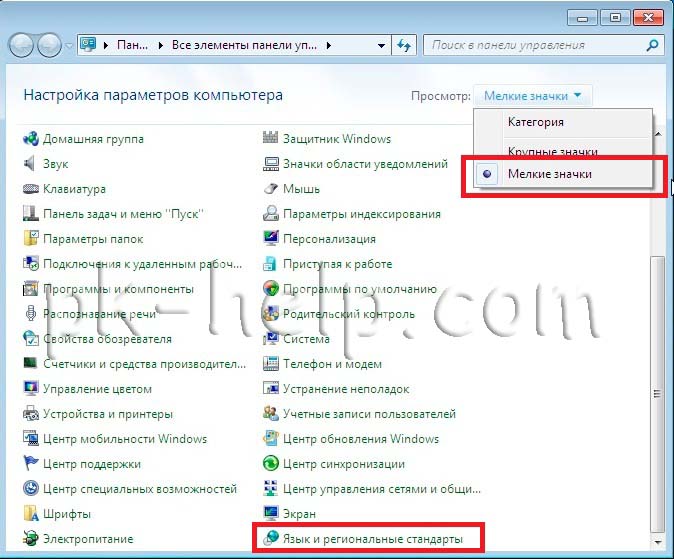
A megnyíló ablakban " Nyelvi és regionális szabványok"Kiválasztás fül" Nyelv és billentyűzetek"- "Cserélje ki a billentyűzetet". Az ablakban" Nyelvek és szövegbeviteli szolgáltatások"Tab" közös"Két elrendezést kell látnia - orosz és angol. Ha nem ez a helyzet, akkor hozzá kell adnia vagy meg kell változtatnia a megfelelő nyelveket (orosz, angol - alapértelmezés szerint a nyelveket használják, ezek mellett másokat is felvehetnek, vagy megváltoztathatják ezeket a nyelveket).
Ha el akarja menteni a konfigurációt, és újat hoz létre, akkor kövesse ezeket a lépéseket. Válassza ki a sablonként használni kívánt konfigurációt, majd kattintson a Másolás gombra. Hangsúlyozza az újonnan létrehozott konfigurációt, kiválasztja az Átnevezés lehetőséget, és egy egyszerű nevet kap, amelyet emlékezni kell.
- Az új konfigurációt kiválasztja a listából, majd a kiválasztás befejezéséhez kattintson az OK gombra.
- Most az új sávkonfiguráció kerül felhasználásra.
Helyettesíti a készülék billentyűzetét az összes alkalmazásában és szolgáltatásában, és számos olyan funkcióval rendelkezik, amelyek megkönnyítik az írást. Ismerje meg az öncélú helyesírási hibákra vonatkozó szövegkörnyezetet, és hihetetlen pontossággal jósolja meg a következő szót.
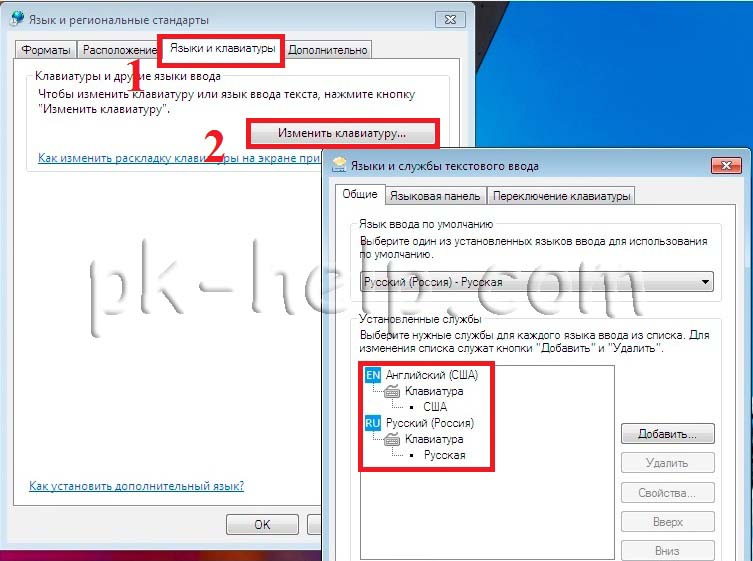
Ezután lépjen a " Nyelvi sáv"és válassza a" Dokkolt a tálcára"tedd be a kullancsot" A szövegcímkék megjelenítése a nyelvsávban". Ezután ne felejtse el kattintani." ca.".
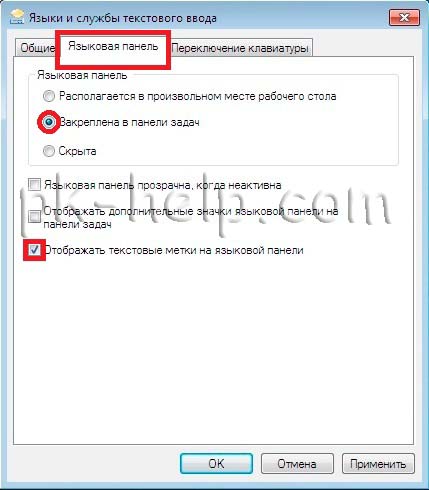
A billentyűzet testreszabása egyszerűen hozzáadja azt a billentyűzet-kiterjesztésekhez. Ezen a portálon választ kaphat a felmerülő kérdések legtöbbjére. Nézheti a hasznos videóinkat, amelyek számos termékkínálatot és funkciót mutatnak be.
A letöltött szoftverhez mellékelt licencszerződés feltételei szabályozzák a szoftver használatát. A jelen Megállapodással összhangban tett vagy közölt valamennyi kommunikációnak és értesítésnek, valamint a dokumentációnak és a támogatásnak, amelyet meg kell adni, eltérő rendelkezés hiányában, angolul kell lennie. Ez a megállapodás csak angolul jön létre, amely minden szempontból az egyetlen kötelező érvényű.
Ezen lépések eredményeként látnia kell a nyelv sávját a tálcán. Ha ez nem történik meg, folytassa a nyelvpanel újraélesztésének második módszerével.
2 út. Visszaadja a nyelvsávot a Feladat ütemező szolgáltatás ellenőrzésével.
Mivel a nyelvsáv a Feladat ütemező szolgáltatáshoz van társítva, ellenőriznie kell, hogy ez a szolgáltatás működik-e. Ehhez kattintson a jobb gombbal a " számítógép"és válassza a" vezetés"Ha az asztalon nincs számítógépes parancsikon, az egyszerűség kedvéért ajánlom jelenítse meg a Számítógép parancsikont az asztalon .
A jelen Megállapodással összhangban küldött vagy fogadott összes üzenetnek és értesítésnek, valamint a benyújtott dokumentumoknak és segítségnek - hacsak másként nem jelezzük - angol nyelven kell írni. Ha nem Ön a szoftvert tartalmazó számítógépes rendszer végső gyártója vagy forgalmazója, akkor egy példányt átvihet szoftver, valamint a címzettjével kapcsolatos végfelhasználói dokumentáció, a jelen Megállapodás feltételeivel összhangban történő felhasználásra, feltéve, hogy a megadott címzett elfogadja e feltételek jogi kötelezettségét.

kiválasztása Szolgáltatások és alkalmazások - Szolgáltatások és a jobb oszlopban megtaláljuk a szolgáltatást " Feladat ütemező", nézd meg, hogy fut (Állapot működik).
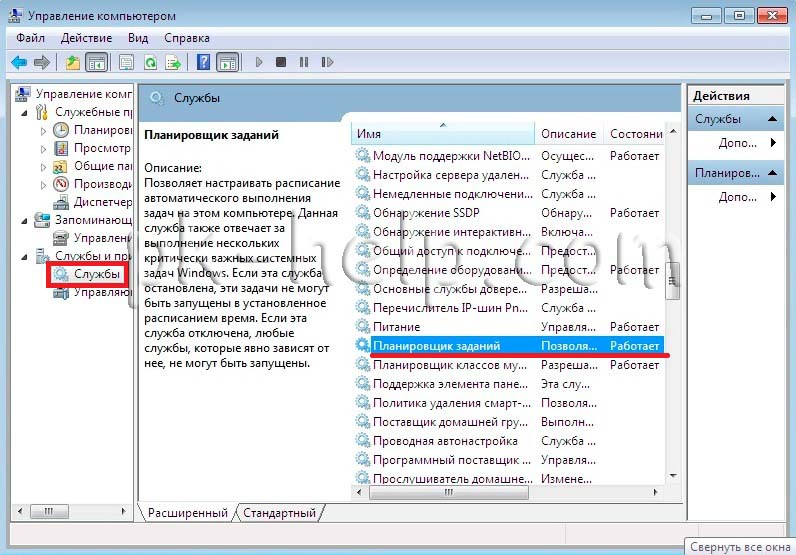
Ezután kattintson duplán rá, és látja, hogy a "Launch Type beállítása" automatikusan".
Az út. Visszaadja a nyelvi sávot a regionális beállítások segítségével
A Szoftvert nem ruházhatja át, allicenczi, bérbe adhatja, átruházhatja vagy egyéb módon harmadik félnek továbbadhatja. A szoftvert semmilyen módon nem szabad fordítva fordítani, szétszerelni vagy megtervezni.
A jelen Megállapodásban kifejezetten előírtak kivételével Önnek semmilyen licenc vagy jog nem jár sem közvetlenül, sem közvetve, ösztönzőkkel, felmondással vagy más módon. A megállapodás angol nyelvi változata. Ez lesz az egyetlen szükséges verzió, és elsőbbséget élvez a fordítások felett. A jelen Megállapodás bármely fordítását kizárólag a kényelem érdekében kínálják, és nem szabad felhasználni a Megállapodás értelmezéséhez vagy továbbfejlesztéséhez, vagy a felek számára hiba nélkül.

3 út. Visszaadja a nyelvsávot a beállításjegyzék segítségével.
Egy másik módszer annak ellenőrzése, hogy a nyelvi sáv működéséért felelős ctfmon.exe alkalmazás nem változott-e meg. Ehhez kattintson a " kezdet"a keresősávba írja be REGEDIT és nyomja meg az Enter gombot.
A szoftverre az Amerikai Egyesült Államok és más országok törvényei, valamint a szellemi tulajdonról szóló nemzetközi szerződések vonatkoznak és védettek. A szoftverről nem távolíthatja el a szerzői jogi figyelmeztetéseket. A szoftvert csak akkor szabad átadni, ha a címzett vállalja, hogy teljesíti ezeket a feltételeket, és ha nem menti el a szoftver másolatát. Felelősség a szoftverben található bármely információ, szöveg, grafika, hivatkozások vagy egyéb tartalom pontosságáért vagy teljességéért.

menj végig az úton HKEY_CURRENT_USER \\ Software \\ Microsoft \\ Windows \\ CurrentVersion \\ Runés nézd meg, van-e paraméter ctfmon.exe, ha van, akkor duplán kattintunk rá és látjuk, hogy az érték jelzi a sort
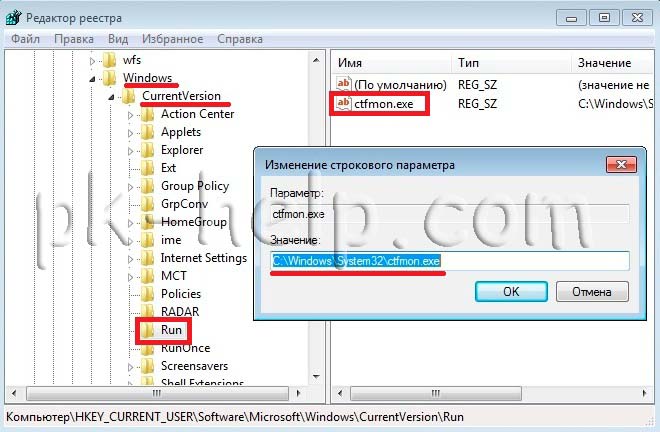
Másolhatja a szoftvert egy számítógépre személyes és nem kereskedelmi felhasználás céljából, és létrehozhat mentés Szoftver az alábbi feltételekkel: A Szoftver bármely részét nem másolhatja, módosíthatja, bérbe adhatja, értékesítheti, terjesztheti vagy továbbadhatja, kivéve a jelen Megállapodásban foglaltakat, és vállalja, hogy megakadályozza a Szoftver jogosulatlan másolatát.
Nem végezhet visszamenőleges műszaki műveleteket, nem bonthatja le vagy szét a Szoftvert. Ön nem adhatja át másoknak, vagy nem engedheti meg, hogy a szoftver egyidejűleg több felhasználónál is felhasználhassa.
Ha ez a paraméter nem található, kattintson a jobb gombbal a jobb oldali mezőbe, válassza a lehetőséget Létrehozás - karakterlánc paraméterírja be a nevét ctfmon.exe értelmében C: \\ Windows \\ System32 \\ ctfmon.exe. Ezután indítsa újra a számítógépet.
A Windows XP rendszerben gyakran jelentkezik olyan probléma, mint a nyelvsáv eltűnése. Ez a panel megjeleníti a felhasználó aktuális nyelvét, és úgy tűnik, hogy semmiért nem kell aggódnia. Azon felhasználók számára azonban, akik gyakran tesztelnek, a nyelvi sáv hiánya valódi katasztrófa. Gépelés előtt minden egyes betűvel lenyomva kell ellenőriznie, hogy melyik nyelv be van kapcsolva. Természetesen ez nagyon kényelmetlen, és ebben a cikkben megvizsgáljuk azokat a lehetőségeket, amelyek segítik a nyelvi sáv visszatérését eredeti helyére, ha az folyamatosan eltűnik.
A szoftver tartalmazhat olyan alkatrészeket is, amelyeket a dokumentumban megadottakkal kiegészítve kínálnak, az ilyen alkatrészekhez csatolt licencben leírtak szerint. Az összes példány tulajdonjoga. A szerződés bármikor, ha megsérti annak feltételeit.
Az e megállapodásból eredő követelményeket a kaliforniai törvények szabályozzák, kivéve a kollíziós elveket és az Egyesült Nemzetek Szervezetének az áruk adásvételi szerződéseiről szóló egyezményét. Tilos a szoftver exportálása az Egyesült Államok kiviteli törvényeinek és rendeleteinek megsértésével.
Mielőtt továbblépnénk a helyreállítási módszerekhez, mélyítsünk mélyebben a Windows eszközbe, és próbáljuk kitalálni, hogy pontosan mit jelenít meg a nyelvsáv. Tehát az XP összes rendszeralkalmazása között van egy, amely megjeleníti - Ctfmon.exe. Ez azt mutatja, hogy milyen nyelvet és elrendezést használnak a rendszerben. Ennek megfelelően egy adott beállításkulcs, amely tartalmazza a szükséges paramétereket, felelős az alkalmazás indításáért.
Javítva, mint a végleges változat operációs rendszer - amely most csak állandó frissítéseket kap, és nem nagy és radikális változásokat - hozott új funkciókat és más régi, híres és odaadó közönséget. Ugyanakkor, amint az minden frissítésnél gyakran megtörténik, egyes részletek nem mindig nyilvánvalók, és sok „rejtett” elem található az operációs rendszer sarkában. És pontosan annak érdekében, hogy azonosítsuk e lehetőségek egy részét, elkészítettük ezt a szöveget.
A kezdőképernyő újraaktiválása
Tehát most nézd meg az összes tippünket. Ehhez nyissa meg a Start menüt és kattintson a Beállítások elemre. A számítógépen megnyíló ablakban kattintson a "Beállítások" elemre, majd lépjen a "Start" szakaszra. Itt engedélyezze a "Teljes képernyő használata a futtatáshoz" lehetőséget.
Most, hogy tudjuk, "honnan nőnek a lábak", elkezdhetjük javítani a problémát. Ehhez három módszert fogunk fontolóra venni - a legegyszerűbbtől a bonyolultabbá.
1. módszer: Indítson el egy rendszeralkalmazást
Mint fentebb említettük, a rendszer alkalmazás felelős a nyelvsáv megjelenítéséért Ctfmon.exe. Ennek megfelelően, ha nem látja, akkor futtatnia kell a programot.
Átméretezi a keresősávot
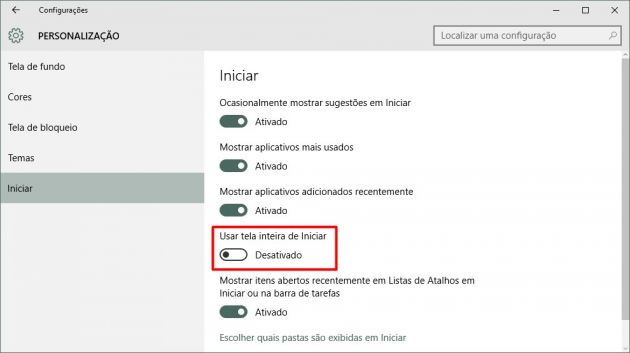
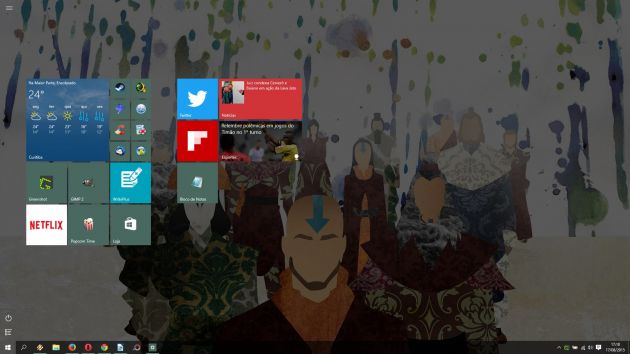
Alapértelmezés szerint ez a menü kibővült, elegendő helyet foglalva el, de ha ez problémát jelent, akkor nagyon egyszerűen meg lehet oldani. Csak kattintson a jobb gombbal a tálcán bárhol, és lépjen a "Keresés" menübe. Itt válassza ki a "Keresési ikon megjelenítése" ikont a keresősáv méretének csökkentéséhez. Ha újra nagyítani szeretné, válassza a Keresőmező megjelenítése lehetőséget.
Jelentkezzen be gyorsan fiókjába.
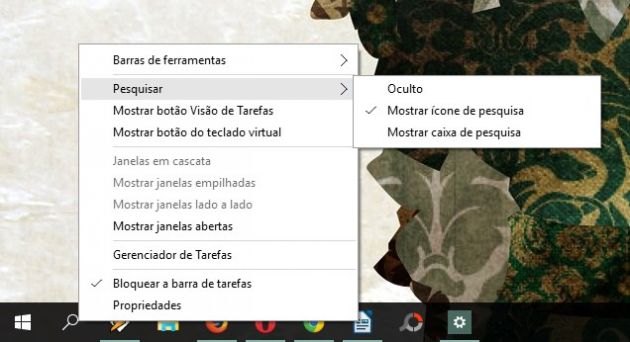
Ha szeretné, elrejtheti ezt a funkciót a „Rejtett” opcióra kattintva. Csak annyit kell tennie, hogy megnyitja a Start menüt, és jobb egérgombbal kattint a fotójára számla. Amikor ezt megteszi, megjelenik egy kis fül három paraméterrel, köztük a „Kijelentkezés” opció, amely azonnal kilép a rendszerből.
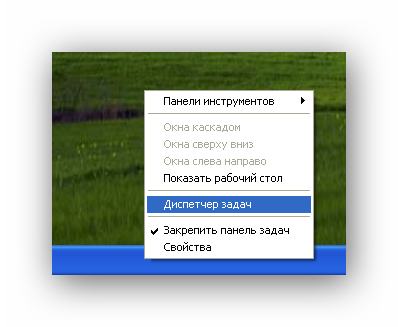

Ha például vírusok miatt hiányzik a ctfmon.exe fájl, akkor azt vissza kell állítani. Ehhez csak néhány műveletet kell végrehajtania:
Állítsa be az értesítési területet
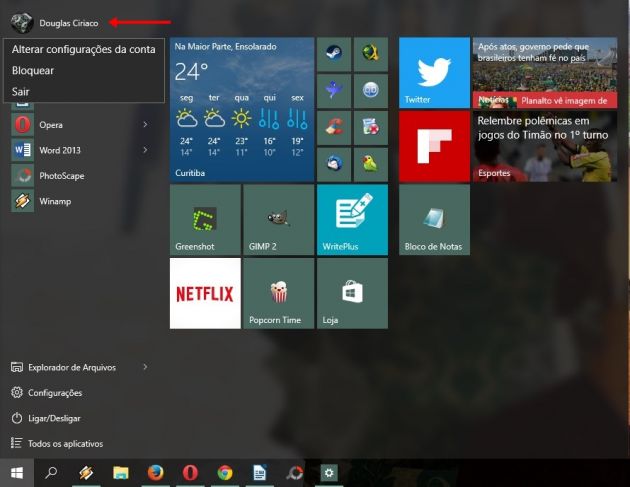
Most kibővített formában konfigurálhatja azt, ha kiválasztja, mely gyorsműveleti gombok jelenjenek meg, valamint kezelje az egyes alkalmazások értesítési ikonjait. Ehhez kattintson a jobb gombbal a tálcán bárhol, és lépjen a "Tulajdonságok" elemre. Ezután a képernyőn megjelenő ablakban kattintson a "Konfigurálás" gombra.
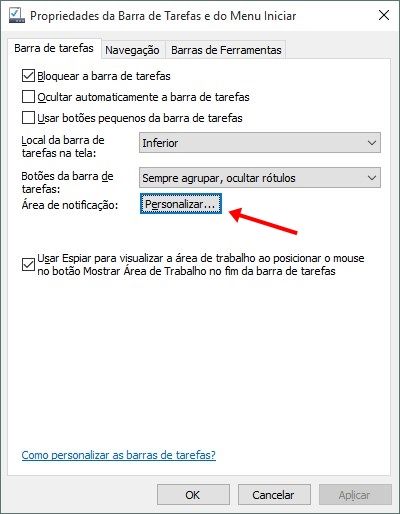
A beállítások képernyőn számos lehetőség közül választhat, ezért kérjük, olvassa el figyelmesen ezeket, és aktiválja vagy deaktiválja egyes funkciókat, ahogy tetszik. 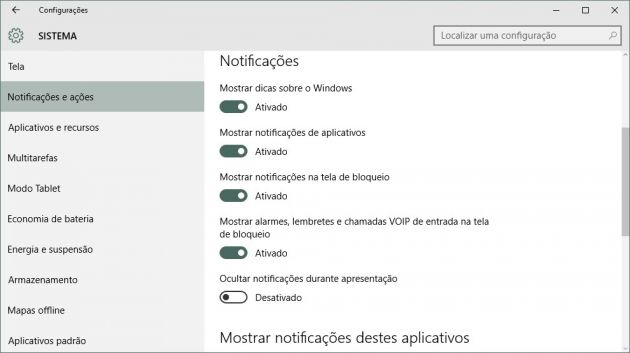
Az értesítési terület testreszabásának másik módja az, hogy rákattint és húzza az ott megjelenő ikonokat. Így meghatározhatja, hogy az ikon mindig megjelenjen-e, vagy csak ennek a helynek a rejtett menüjében jelenjen meg.
- Helyezze be a telepítőlemezt a Windows XP rendszerbe;
- nyissa ki az parancssor (Start / Minden program / Kiegészítők / Parancssor);
- Írja be a parancsot
- sajtó belép és várja meg, amíg a vizsgálat befejeződik.
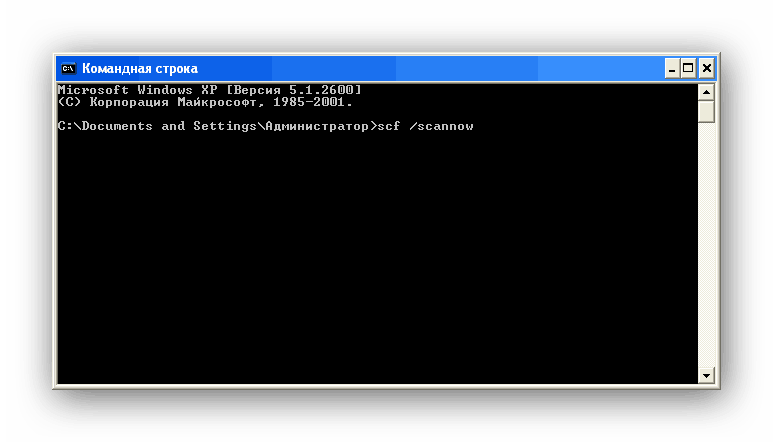
Ez a módszer lehetővé teszi a törölt helyreállítását rendszerfájlok, beleértve a ctfmon.exe fájlt.
Ez a funkció hasonlóan működik. korábbi verziók operációs rendszer, de vannak olyan új részletek, amelyek megzavarhatják a felhasználókat az egész világon. Jelenleg ahhoz, hogy megváltoztassa az ablakok színét és átlátszóságát, be kell lépnie egy kifejezetten erre a menüre. Nyissa meg a Start menüt, és kattintson a Beállítások gombra. Ezután kattintson a „Beállítások” elemre.
Feladatok és számos munkaterület bemutatása
Most lépjen a Színek menübe, és testreszabhatja az operációs rendszer ezen aspektusát. 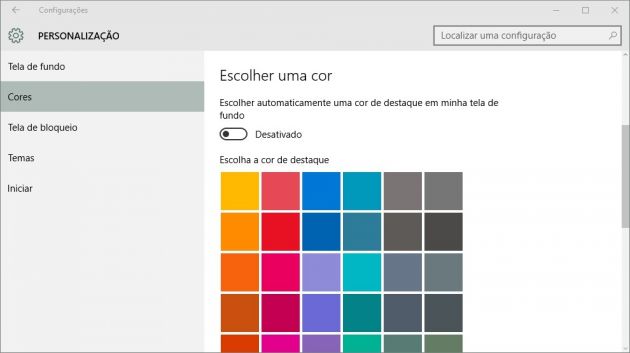
A menü elérése után új virtuális asztali számítógépeket adhat a rendszerhez. 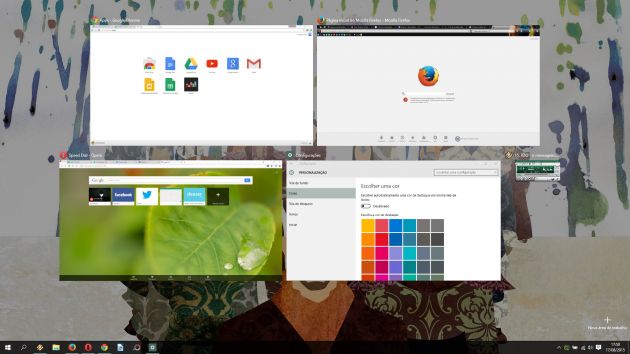
De mi a teendő, ha hirtelen eltűnik? Bizonyos programok eltávolítása miatt a probléma egyszerűen megoldható; nézd meg. Csak indítsa el a számítógépet, és kövesse a képernyőn megjelenő utasításokat, hogy megtalálja a hiba okát és állítsa vissza a „varázsalapot”. A jó hír az, hogy ez az eljárás szintén könnyen használható, ellenőrizze.
Ha valamilyen okból nem telepítőlemez A Windows XP, a nyelvsáv fájl letölthető az internetről vagy egy másik számítógépről, ugyanazzal az operációs rendszerrel.
Gyakran ez elég ahhoz, hogy a nyelvi sáv visszatérjen a helyére. Ha ez nem segít, akkor folytassa a következő módszerrel.
2. módszer: Ellenőrizze a beállításokat
Ha a rendszer alkalmazás fut, de a panel még mindig nincs ott, akkor nézd meg a beállításokat.
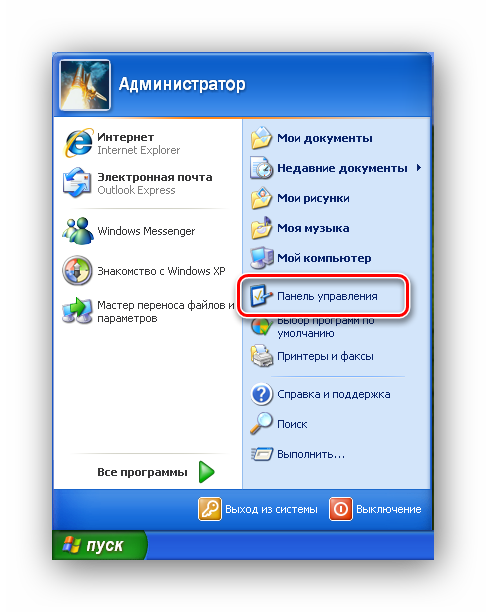

Ez minden, most meg kell jelennie a nyelvsávnak.
De vannak olyan esetek is, amikor a rendszerleíró adatbázis. Ha a fenti módszerek mindegyike nem adott eredményt, akkor folytassa a probléma következő megoldásával.
3. módszer: A beállításjegyzék paraméterének javítása
A rendszerleíró adatbázis működéséhez létezik speciális segédprogram, amely nem csak a rekordok megtekintését teszi lehetővé, hanem a szükséges módosításokat is elvégezheti.
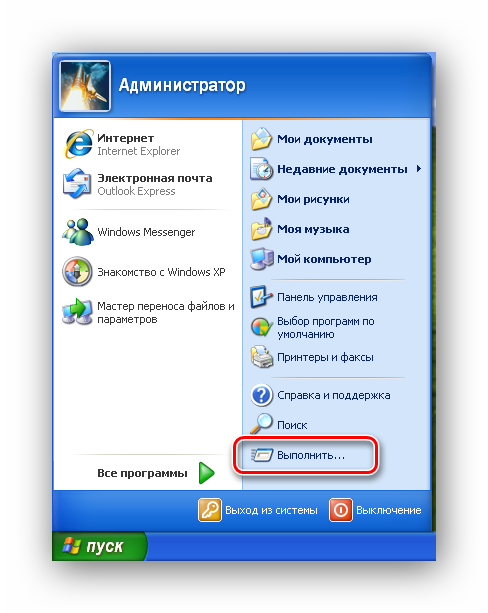
A legtöbb esetben a leírt műveletek elegendőek ahhoz, hogy a nyelvi sáv visszatérjen az eredeti helyére.
következtetés
Tehát többféle módszert is megvizsgáltunk, hogyan lehet visszaállítani a nyelvi sávot a helyére. Vannak kivételek, és a panel még mindig hiányzik. Ilyen esetekben használhat harmadik fél által készített programokat, amelyek megjelenítik az aktuális nyelvet, például egy billentyűzetkiosztás automatikus váltását vagy az operációs rendszer újratelepítését.




